Beim Umstieg von einem Windows PC auf einen Mac fragen sich viele Anwender, wie sie Programme unter macOS deinstallieren können, denn eine zentrale Verwaltung von Apps wie unter Windows gibt es beim Mac nicht. Prinzipiell klappt das ganz einfach, indem man die Apps im Papierkorb entsorgt. Es gibt aber noch andere Methoden, denn sonst bleiben immer ein paar App-Rückstände zurück.
App im Programme-Ordner über den Finder deinstallieren
Auch unter macOS sind Programme nicht in einer einzelnen Datei zusammengefasst, wie man vielleicht denken könnte, wenn man im Finder in den Programme-Ordner geht. Apple verlagert nur weitere Bestandteile der App an andere Stellen wie den „Library“-Ordner des Benutzers oder des Systems. Dort werden beispielsweise Einstellungsdateien und Treiber gespeichert.
Trotzdem lässt sich eine App zunächst einmal durch einfaches Löschen über den Finder mit einem Rechtsklick auf die App und anwählen von „In den Papierkorb legen“ deinstallieren. Oder man zieht die Programmdatei aus dem „Programme“-Ordner in den Papierkorb. Eine weitere Option besteht darin, in das Launchpad zu wechseln. Dort klickt man etwas länger auf eine App bis das Symbol zu zappeln beginnt und löscht die App mit einem Klick auf das Kreuzchen.
Etwaige Datenrückstände bleiben bei all diesen Methoden aber auf dem Festspeicher zurück. Das hat zwar den Nachteil, dass sie dort Speicherplatz verschwenden, aber auch einen Vorteil: Installiert man das Programm später neu, dann sind alle Einstellungen wieder vorhanden. Wie man diese Überreste doch noch entsorgen kann, dazu gleich mehr.
Uninstaller verwenden
Besonders bequem und rückstandsfrei klappt die Deinstallation einer App, wenn sie einen eigenen Uninstaller mitbringt. Ihn findet man in der Regel im „Programme“-Ordner in einem Unterordner. Der Uninstaller beseitigt dann nicht nur die App, sondern auch alle anderen Programmteile, die sich an anderen Stellen auf dem Festspeicher des Mac befinden können. In einigen Fällen versteckt sich der Uninstaller auch im Programm selbst. Man ruft die Uninstall-Funktion dann in einem der Untermenüs auf.
Bei manchen Programmen sollte man vor der Deinstallation darauf achten, unbedingt die Seriennummer vom Gerät zu entkoppeln. Dann kann man die Lizenz noch auf einem anderen Mac verwenden.
App-Datenmüll entsorgen
Schwieriger ist es, Datenüberbleibsel zu entfernen. Sie befinden sich im „Library“-Ordner des Benutzers oder dessen Unterordnern „Application Support“, „Preferences“, „LaunchAgents“, „PreferencePanes“ oder „StartupItems“. Auch im „Library“-Ordner unter System können sich Reste eines Programms, meist Treiber, verstecken. Um die Komponenten zu finden, die zu einem deinstallierten Programm gehören, benutzt man die „Suchen“-Funktion im Finder. Dabei grenzt man die Suche über den Programmnamen ein. Zuverlässig ist das aber nicht und es werden damit nicht zwangsläufig alle Datenreste eines Programms gefunden. Außerdem kann es sein, dass manche Treiber auch von anderen Apps verwendet werden. Löscht man die Treiber trotzdem, dann kann es sein, dass andere Programme nicht mehr funktionieren.
Fazit
Am einfachsten ist die Deinstallation über das Löschen der App im „Programme“-Ordner oder Launchpad. Dabei bleiben jedoch häufig Programmartefakte an anderen Stellen auf dem Festspeicher zurück. Sie kann man nur manuell aufspüren und entsorgen, was jedoch risikobehaftet ist. Optimal ist die Deinstallation mit einen Uninstaller, der in der Regel eine App rückstandslos beseitigt. Einen Uninstaller bringen jedoch nur wenige macOS-Apps mit.

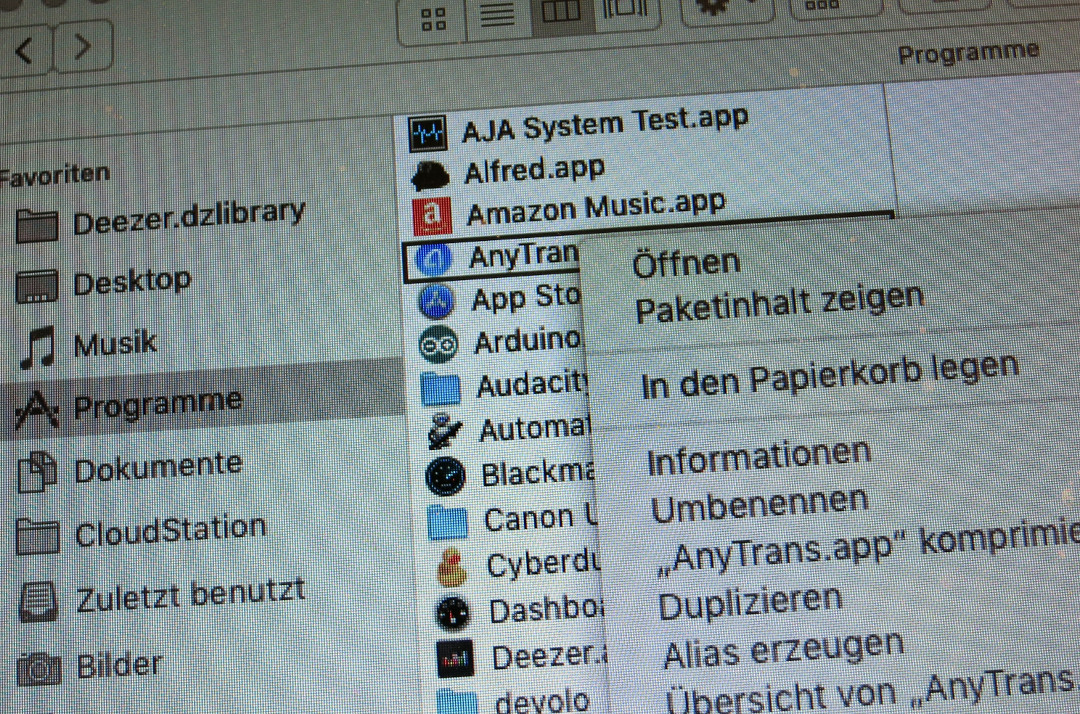
Danke! Gute Info für Anfänger wie mich.
Grüße
Birgit